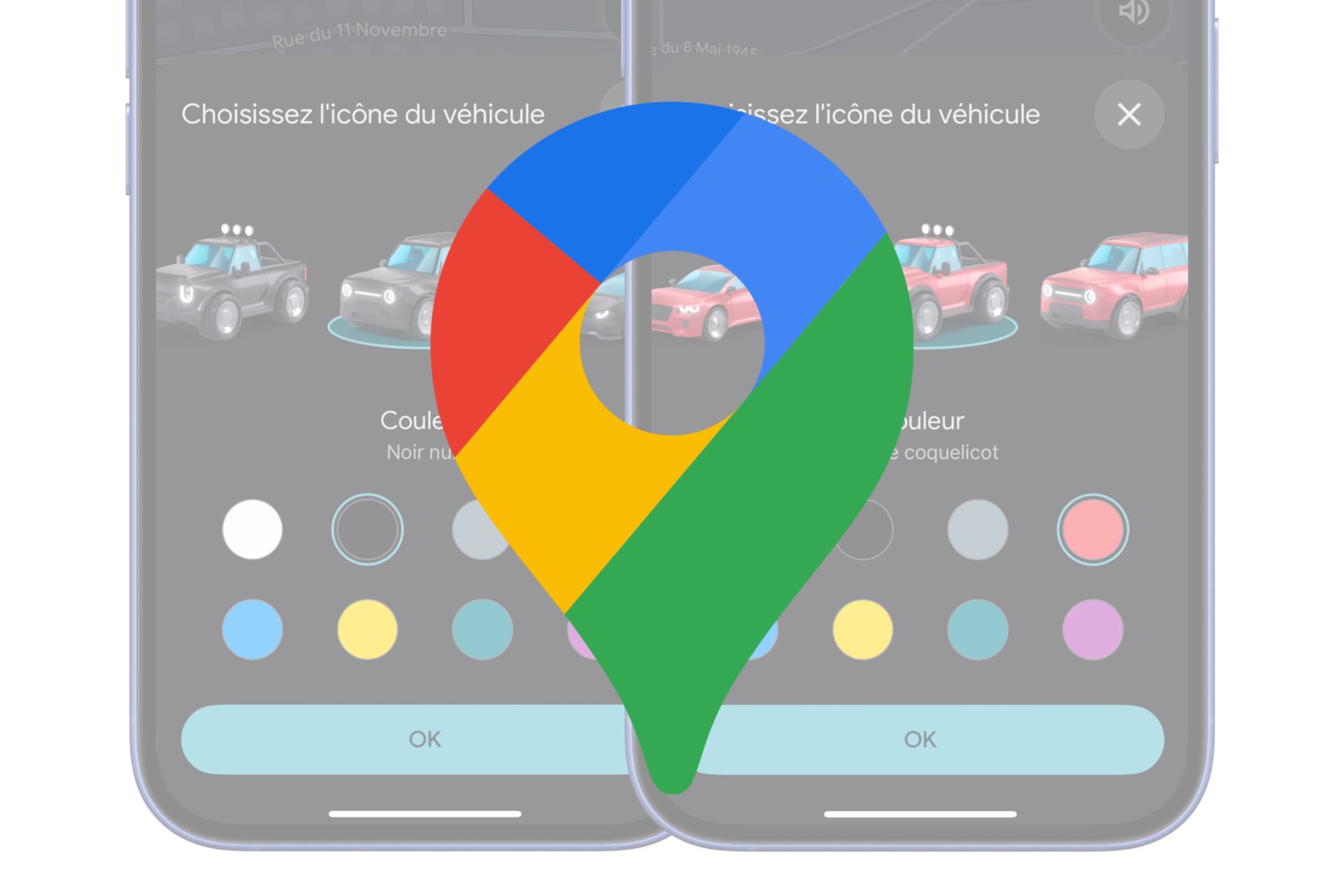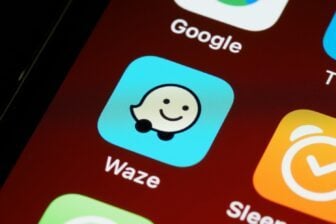Google a commencé à déployer, il y a quelques jours, une nouvelle option de personnalisation sur Maps. La firme de Mountain View a intégré à son application de cartographie une fonction déjà existant sur Waze : la possibilité de personnaliser l’icône du véhicule. L’option, qui est d’ores et déjà disponible sur iOS, est toujours en cours de test sous Android, mais devrait arriver très rapidement. Voici comment personnaliser l’icône de votre véhicule sur la carte Google Maps.
1. Créez un itinéraire
Commencez par créer un itinéraire dans l’application. Pour ce faire, saisissez un lieu vers lequel vous rendre, et appuyez sur le bouton Démarrer pour lancer la navigation vers votre destination.
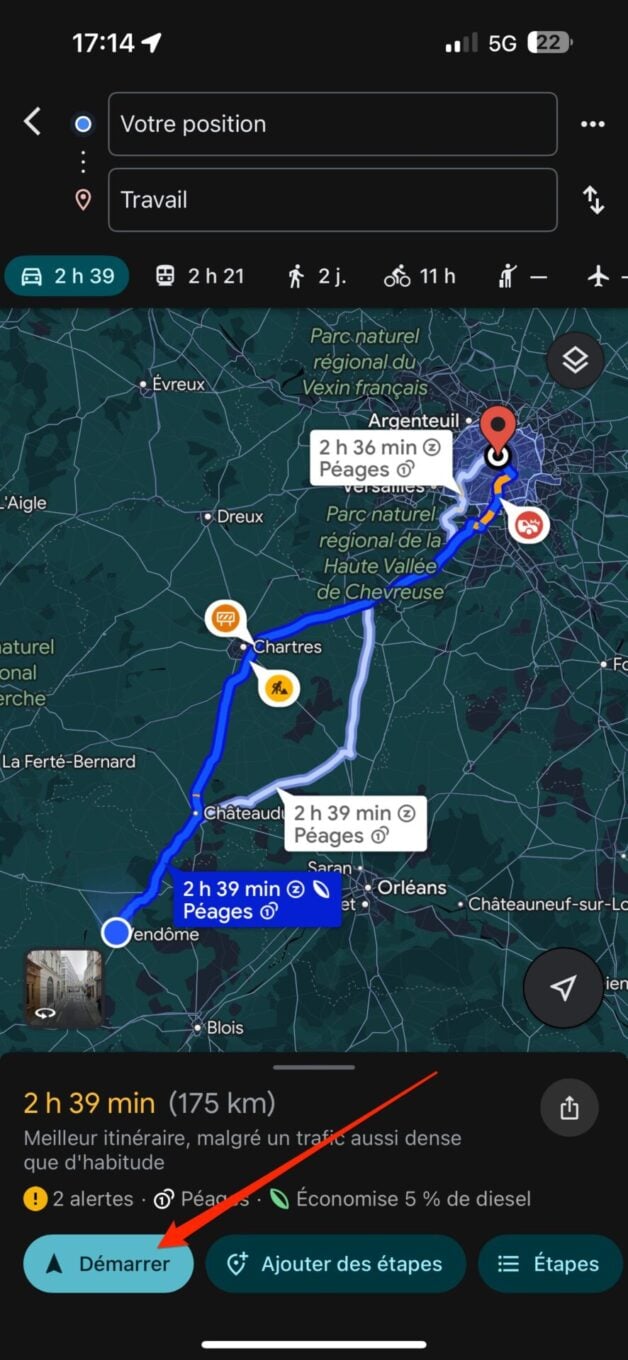
2. Affichez les options de personnalisation
Par défaut, votre véhicule est représenté sur la carte Google Maps par un point bleu intégrant une flèche blanche. Appuyez sur cette icône pour afficher les options de présentation.
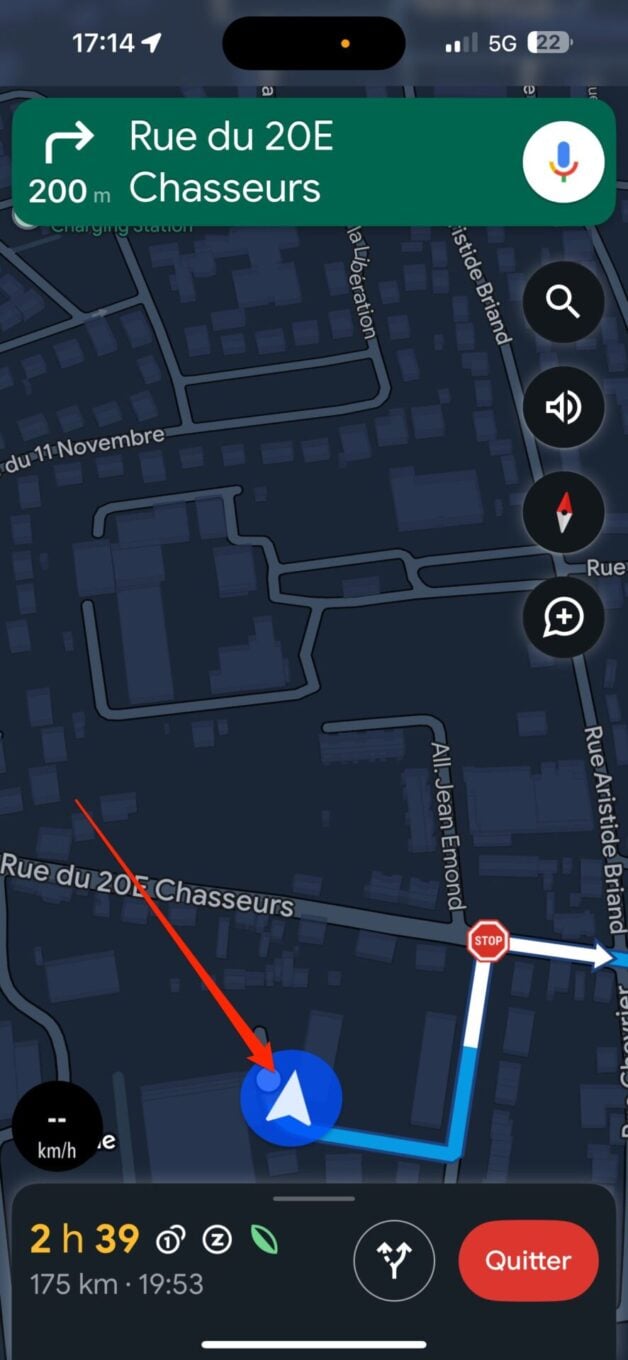
3. Personnalisez l’icône de votre véhicule
Jusqu’à maintenant, Google ne proposait que trois icônes de véhicules (rouge, vert et bleu) sans aucune autre possibilité de personnalisation. Désormais, l’application de cartographie de Google vous permet de choisir entre ces trois icônes, mais aussi (et surtout), entre une citadine, un coupé sport, un SUV, un Pick-Up et une berline.
Pour chacun de ces nouveaux véhicules, vous pouvez également sélectionner une couleur : blanc, noir, gris, rouge, bleu, jaune, vert et rose.
🔴 Pour ne manquer aucune actualité de 01net, suivez-nous sur Google Actualités et WhatsApp.